Es nesen biju uzstādījis Wyze kameru ārpus savas mājas. Personiskā drošība ir viena no jomām, kurā es nepiekāpju. Man ir vajadzīga kamera, kas vienmēr darbojas bez problēmām.
Tas man rada drošības sajūtu, jo varu paļauties uz videomateriālu jebkuru neveiksmīgu notikumu gaitā.
Pirms dažām nedēļām es ilgu laiku atrados ārā un pārbaudīju lietotni Wyze, lai redzētu, vai kamera darbojas.
Man par pārsteigumu es nevarēju skatīties tiešraidi. Mans ekrāns bija iestrēdzis uz kļūdas koda 90.
Šī situācija manī radīja paniku, un es nezināju, kas izraisīja kļūdu manā Wyze lietotnē.
Tāpēc es devos tiešsaistē, lai uzzinātu vairāk par šo kļūdu, kā arī atradu dažus videoklipus, kuros tika apgalvots, ka tā ir novērsta.
Dažas metodes nemaz nedarbojās, tāpēc es izmēģināju citas, un beidzot varēju atgūt savu kameru tiešraidē un skatīties tiešraidi.
Jūs varat izlabot kļūdas kodu 90 savā Wyze kameras lietotnē, ieslēdzot kameru, pārbaudot interneta savienojumu, atjauninot lietojumprogrammu un atkārtoti pievienojot kameru pēc to dzēšanas no lietotnes Wyze.
Šajā rakstā es īsi pastāstīšu par veidiem, kā jūs pats varat labot Wyze kameru.
Pirms sākat traucējummeklēšanu, visvienkāršākā darbība, kas jāizmēģina, ir kameras ieslēgšana. Lūk, kā jums tas jādara.
Izslēdziet un atkal ieslēdziet Wyze kameru


Tas ir vienkāršākais triks, kā panākt, lai Wyze kamera un lietotne darbotos normāli, netērējot daudz laika ilgām problēmu novēršanas darbībām.
Ja tā ir vadu kamera, varat atvienot strāvas avotu, atvienojot to.
Tagad pievienojiet kameru vēlreiz un gaidiet, līdz tā izveido savienojumu ar internetu.
Bezvadu kamerām process ir līdzīgs. Vienkārši izslēdziet kameru, izmantojot barošanas pogu, un ieslēdziet to vēlreiz.
Tagad pārbaudiet lietotni Wyze, lai redzētu, vai kļūda ir novērsta.
Ja kļūda joprojām tiek rādīta, sāciet problēmu novēršanu, veicot tālāk norādītās darbības.
Pārbaudiet kabeļus
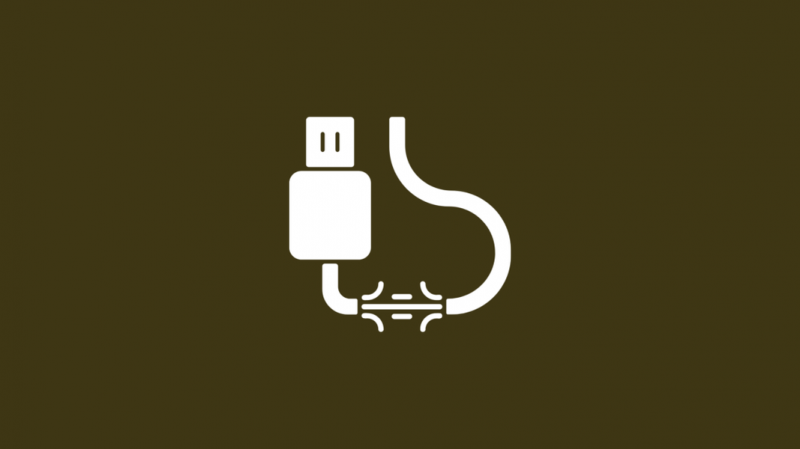
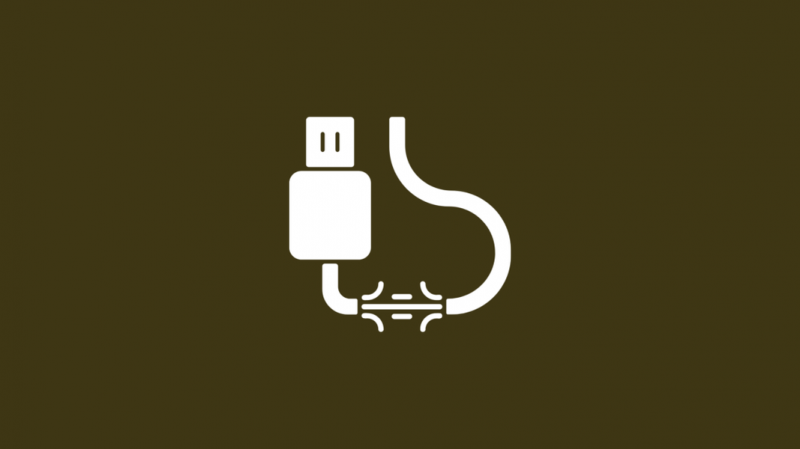
Vaļīgi kabeļi var pastāvīgi atvienot kameru no strāvas avota. Tas varētu būt viens no iespējamiem iemesliem, kāpēc Wyze lietotnē tiek iegūts kļūdas kods 90.
Ja konstatējat, ka kabelis ir brīvi pievienots, izvelciet to un pievienojiet kabeļus no jauna.
Pārliecinieties, vai kamera ir pievienota strāvas avotam, ja tā neieslēdzas.
Papildus tam meklējiet arī vadu bojājumus. Skatiet, vai nav pliku vadu vai plīsumu.
Pārbaudiet tīkla savienojumu
Vājš interneta savienojums var neļaut jūsu Wyze kamerai izveidot savienojumu ar serveriem.
Tas radīs straumēšanas problēmas un kļūdas, piemēram, kods 90. Tāpēc pārliecinieties, vai jūsu internets ir aktīvs un darbojas.
Ja izmantojat maršrutētāju kopā ar bezvadu kameru, pārliecinieties, vai kamera atrodas tuvu maršrutētājam. Tas novērsīs savienojuma problēmas.
Pie vainas var būt arī jūsu izmantotais maršrutētājs. Apskatiet maršrutētāju tuvāk un pārbaudiet, vai visi indikatori mirgo normāli.
Ja nav aktīva interneta savienojuma, maršrutētājs par to var paziņot ar sarkanu LED indikatoru.
Ja tas tā ir, vispirms ir jānovērš maršrutētāja problēmas. Varat arī ieslēgt maršrutētāju. Kad tas ir izdarīts, pārbaudiet ierīci, lai redzētu, vai internets ir izveidots un darbojas.
Ja internets joprojām nedarbojas, pārbaudiet, vai aiz maršrutētāja nav vaļīgi kabeļi.
Varat arī sazināties ar savu ISP un palielināt biļeti, ja interneta savienojums neatgriežas normālā stāvoklī.
Pārbaudiet savu ugunsmūri


Ugunsmūris var arī traucēt jūsu Wyze kameras funkcionalitāti.
Jums jāpārliecinās, vai ugunsmūris nebloķē kameras savienojumu ar maršrutētāju.
Varat arī īslaicīgi atspējot ugunsmūra aizsardzību, lai redzētu, vai problēma ir novērsta.
Pārbaudiet, vai nav Wi-Fi traucējumu
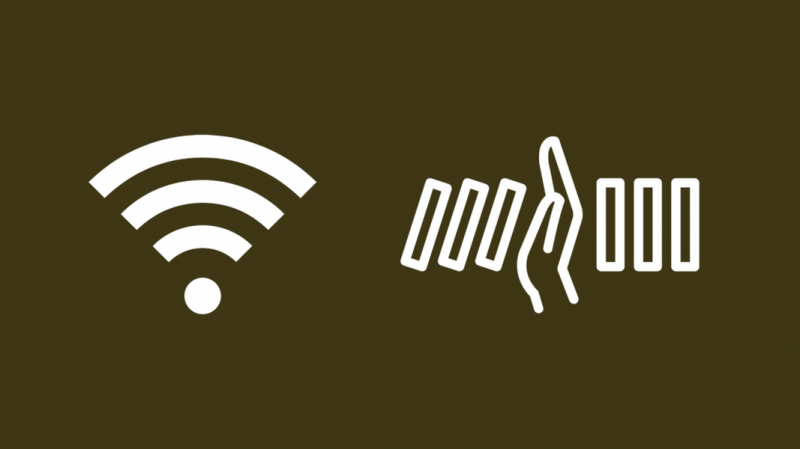
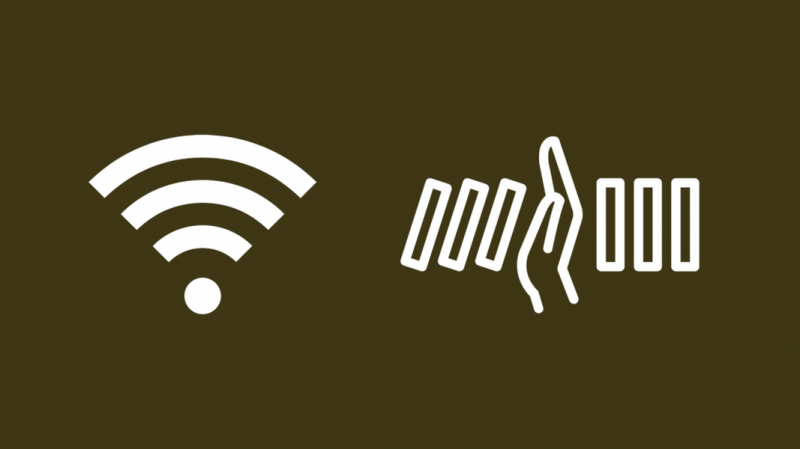
Frekvences problēmas var būt izplatītas jūsu Wyze kamerā, jo tā izmanto 2,4 GHz frekvenci, nevis 5 GHz.
Lai izvairītos no jebkādiem Wi-Fi traucējumiem, varat izmēģināt šādus trikus:
- Mainiet maršrutētāja atrašanās vietu un novietojiet to tuvāk Wyze kamerai.
- Ja Wi-Fi kanāla iestatījums ir iestatīts uz automātisku, mainiet to uz manuālo. Tas ir tāpēc, ka maršrutētājs turpina pārslēgties starp kanāliem, kad tas ir iestatīts automātiskajā režīmā. Manuālajā režīmā ir mazāka traucējumu iespējamība.
- Ir vēl daži uzlabojumi, kurus varat izmēģināt. Pārbaudiet Wi-Fi režīmu un pārbaudiet, vai tas ir iestatīts uz 802.11 b/g/n. Pārliecinieties, vai maršrutētājā ir aktivizēta 2,4 GHz josla, jo Wyze kamera darbojas tikai šajā frekvencē.
- Vēlamajam maršrutētāja drošības modelim jābūt iestatītam uz WPA vai WPA2.
Izdzēsiet savu Wyze kameru no lietotnes Wyze un iestatiet to vēlreiz
Ja iepriekš minētās metodes nedarbojas, varat mēģināt vēlreiz iestatīt Wyze kameru no sākuma.
- Lai noņemtu kameru, savā ierīcē varat izmantot lietotni Wyze.
- Kad tas ir dzēsts, ieslēdziet kameru strāvu, lai pārliecinātos, ka tā atkal ir gatava savienošanai pārī.
- Tagad vēlreiz dodieties uz lietotni Wyze un noklikšķiniet uz simbola + ekrāna augšējā kreisajā stūrī.
- Tagad jūs redzēsit to kameru sarakstu, kuras ir jūsu tīklā un kuras var pievienot.
- Sarakstā atlasiet savu Wyze kameru un sāciet savienošanu pārī, kameras apakšā noklikšķinot uz pogas Iestatīšana.
Pārinstalējiet lietotni Wyze
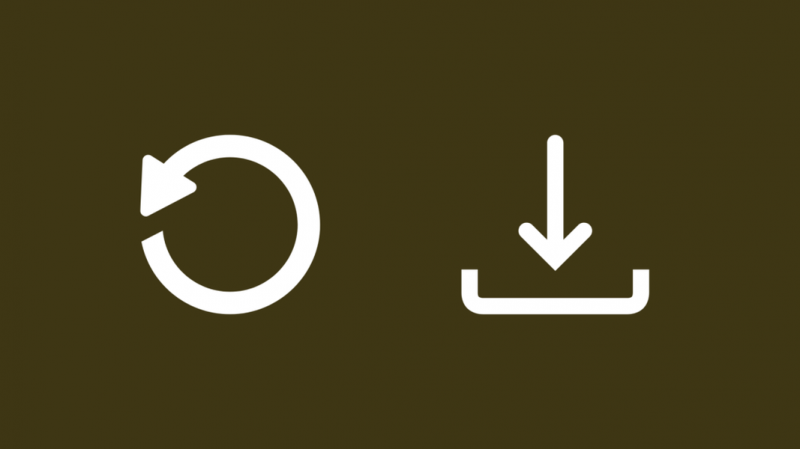
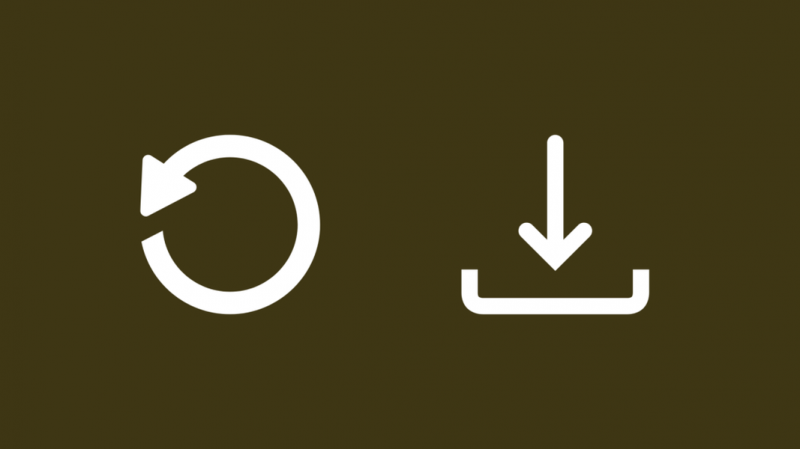
Ja problēma joprojām pastāv, iespējams, vainīga ir lietotne. Kļūdas ir izplatītas, un lietotnes atjaunināšana vai atkārtota instalēšana var atrisināt problēmu.
Dzēsiet lietotni un datus un atkārtoti instalējiet lietotni Wyze no App Store vai Google Play veikala atkarībā no izmantotās ierīces.
Flash jauna programmaparatūra SD kartē
Programmaparatūras atjauninājumi ir paredzēti, lai novērstu problēmas un uzlabotu ierīces darbību.
Ja izmantojat vecāku programmaparatūras versiju, kamera var bieži sabojāties.
Lai no tā izvairītos, kameras SD kartē varat zibspuldzi ievietot jaunu programmaparatūru.
Lūk, kā jūs varat to visu izdarīt pats, izmantojot klēpjdatoru un interneta savienojumu.
- Formatējiet kameras SD karti. To var izdarīt, izmantojot lietotni Wyze.
- Tagad izņemiet SD karti no Wyze kameras un pievienojiet to klēpjdatoram. Ja jūsu klēpjdatoram nav iebūvēta SD karšu lasītāja, iespējams, būs nepieciešams adapteris.
- Tagad instalējiet jaunāko Wyze kameras programmaparatūras versiju.
- Pēc instalēšanas pārdēvējiet mapi par demo.bin un ielīmējiet to SD kartē.
- Pēc tam droši izņemiet SD karti no klēpjdatora un instalējiet to Wyze kamerā.
- Ieslēdziet strāvu un pēc tam atiestatiet Wyze kameru. To var izdarīt, dažas sekundes turot nospiestu kameras atiestatīšanas pogu.
- Tagad atgriezieties savā ierīcē lietotnē Wyze un pabeidziet iestatīšanas procesu, pievienojot kameru.
Sazinieties ar Wyze atbalsta dienestu
Varat arī sazināties ar Wyze klientu atbalsts komanda, ja pats nevarat novērst kameras problēmas.
Secinājums
Lielāko daļu problēmu ar kameru var novērst pats mājās. Es varēju atrisināt savu problēmu, veicot dažas vienkāršas darbības, piemēram, programmatūras versijas atjaunināšanu, lietotnes atkārtotu instalēšanu un interneta savienojuma stabilitāti.
Tomēr dažos gadījumos jums var nepietikt laika, lai mēģinātu labot kameras iestatījumus.
Ja jums ir vairākas kameras, process var izrādīties laikietilpīgs.
Ja izmantojat Wyze kameras pamatplānu, jūs palaižat garām daudzas drošības funkcijas, piemēram, Wyze Web View, Personas noteikšana, Mājdzīvnieku noteikšana, Transportlīdzekļa noteikšana un ātra pārtīšana. Šīs funkcijas var izmantot, maksājot ikmēneša maksu 1,25 USD par kameru.
Jums var patikt arī lasīšana:
- Kā uzstādīt Wyze durvju zvanu bez esoša durvju zvana
- Labākās drošības kameras bez abonēšanas
- Labākās dzīvokļu drošības kameras, ko varat iegādāties jau šodien
- Kā uzstādīt Energizer viedo video durvju zvanu bez esoša durvju zvana
bieži uzdotie jautājumi
Kā atjaunot WYZE kameru tiešsaistē?
Varat atjaunot Wyze kameru tiešsaistē, pārslēdzot iestatīšanu, atkārtoti instalējot lietotni viedtālrunī un atjauninot programmaparatūras versiju.
Kur atrodas WYZE Cam atiestatīšanas poga?
Atiestatīšanas poga atrodas Wyze kameras apakšā.
Kāpēc WYZE kamera noklikšķina?
Jūsu Wyze kamera var atskaņot klikšķa skaņu, ja tā ieslēdz nakts redzamību vai pārslēdzas atpakaļ uz parasto režīmu.
Kā restartēt lietotni WYZE?
Varat aizvērt lietotni Wyze un atkārtoti instalēt un instalēt to.
Vai es varu attālināti restartēt WYZE kameru?
Varat attālināti restartēt Wyze kameru.
Vai WYZE darbojas 5 GHz?
Pašlaik Wyze darbojas 2,4 GHz frekvencē.
